Cómo cambiar el tema de fondo en Discord
Actualizado en enero de 2024: Deje de recibir mensajes de error y ralentice su sistema con nuestra herramienta de optimización. Consíguelo ahora en - > este enlace
- Descargue e instale la herramienta de reparación aquí.
- Deja que escanee tu computadora.
- La herramienta entonces repara tu computadora.
Al usar cualquier aplicación o software en su sistema, lo más atractivo es la apariencia que hace que los usuarios lo usen con más frecuencia.La apariencia se puede mejorar cambiando el diseño, el tamaño de fuente, el tema de fondo, etc.Pero, por lo general, la mayoría de las aplicaciones hoy en día permiten a los usuarios cambiar el tema de fondo, ya sea oscuro o claro, o según el tema de la computadora.
El tema de fondo también se puede cambiar en la aplicación Discord, pero la aplicación solo permite tres opciones, oscuro, claro y sincronizado con la computadora.Pero explicamos en esta publicación cómo el usuario puede configurar el tema de fondo que desea en la aplicación Discord.
Cómo cambiar el tema de fondo en Discord
Paso 1: Abra la aplicación Discord en su sistema.Para hacerlo, presione la tecla de Windows y escriba discordia.
Notas importantes:
Ahora puede prevenir los problemas del PC utilizando esta herramienta, como la protección contra la pérdida de archivos y el malware. Además, es una excelente manera de optimizar su ordenador para obtener el máximo rendimiento. El programa corrige los errores más comunes que pueden ocurrir en los sistemas Windows con facilidad - no hay necesidad de horas de solución de problemas cuando se tiene la solución perfecta a su alcance:
- Paso 1: Descargar la herramienta de reparación y optimización de PC (Windows 11, 10, 8, 7, XP, Vista - Microsoft Gold Certified).
- Paso 2: Haga clic en "Start Scan" para encontrar los problemas del registro de Windows que podrían estar causando problemas en el PC.
- Paso 3: Haga clic en "Reparar todo" para solucionar todos los problemas.
Paso 2: luego presione la tecla Intro que abre la aplicación Discord.
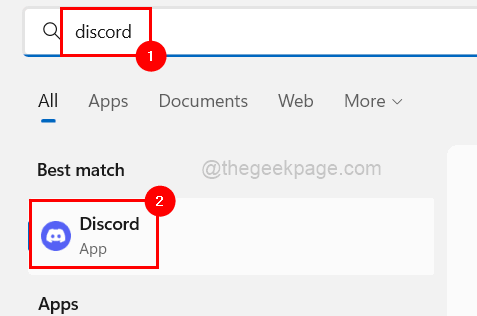
Paso 3: ahora en la parte inferior, debe hacer clic en el ícono de Configuración de usuario que tiene forma de engranaje.
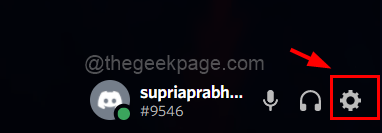
Paso 4: Esto abrirá la ventana Configuración de usuario en la aplicación.
Paso 5: haga clic en la opción Apariencia en la configuración de la aplicación, como se muestra en la imagen a continuación.
Paso 6: en el lado derecho de la página Apariencia, puede cambiar el Tema seleccionando las opciones de tema (Oscuro, Claro o Sincronizar con la computadora) haciendo clic en cualquiera de los botones de radio como se muestra a continuación.

Paso 7: Pero aquí no hay opción para configurar un tema personalizado descargado de Internet que desee.
Paso 8: si desea saber cómo cambiar el tema a un tema personalizado, continúe leyendo.
Paso 9: Primero, todo lo que necesita hacer es descargar la aplicación Better Discord desde el enlace que se proporciona aquí.
Paso 10: Haga clic en el botón Descargar como se muestra a continuación.
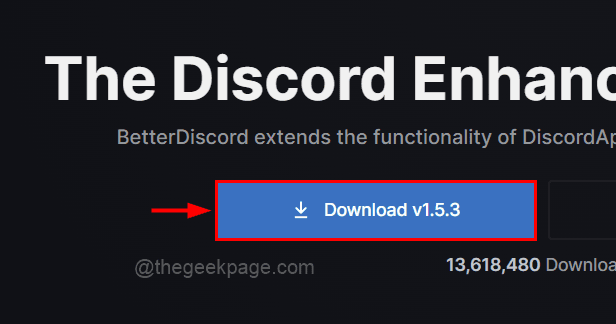
Paso 11: Después de que se descargue, haga clic en el archivo descargado para comenzar a instalarlo en el sistema.
Paso 12: siga las instrucciones en pantalla para completar el proceso de instalación.
Paso 13: Después de que se instale, verá que la aplicación Discord se reinicia automáticamente.
Paso 14: ahora puede comenzar a descargar el tema navegando por la página del tema haciendo clic aquí.
Paso 15: Una vez que esté en la página del tema, elija cualquier tema que desee y haga clic en el botón Descargar como se muestra a continuación.
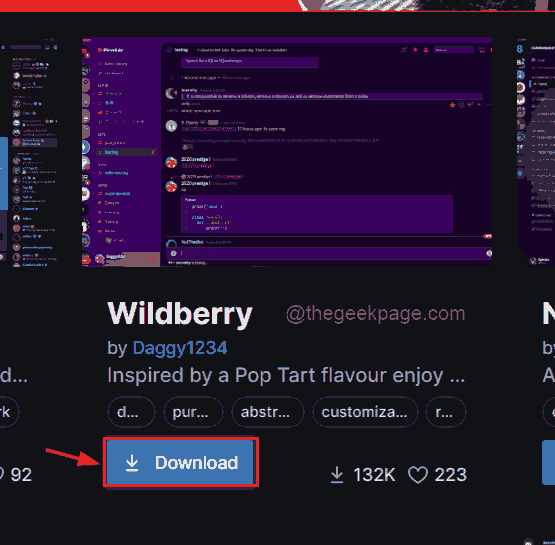
Paso 16: Esto comenzará a descargar el tema y se guardará en la carpeta Descargas de su sistema.
Paso 17: Ahora necesitas copiar todos los temas de la carpeta de descargas.
Paso 18: Abra la carpeta de temas presionando juntas las teclas Windows y R para abrir el cuadro Ejecutar y escribiendo la siguiente línea en el cuadro Ejecutar y presionando la tecla Intro.
C:Users%username%AppDataRoamingBetterDiscordthemes
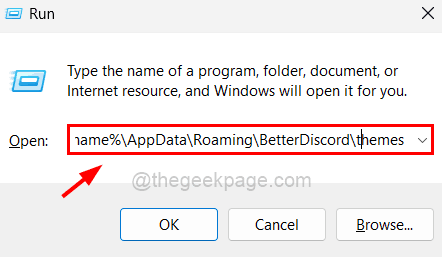
Paso 19: en esta carpeta de temas, pegue todos los archivos de temas copiados de la carpeta Descargas.
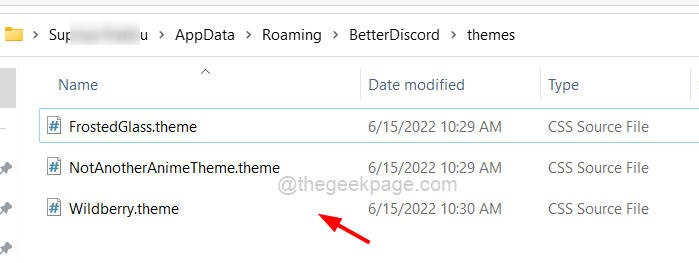
Paso 20: Ahora regrese a la aplicación Discord y haga clic en el ícono de Configuración de usuario como lo hicimos antes.
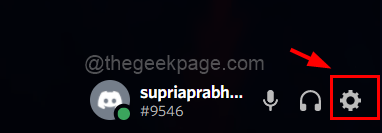
Paso 21: Aquí, en la página Configuración de usuario, desplácese hacia abajo en el menú del lado izquierdo y verá la sección Mejor discordia en la parte inferior.
Paso 22: Seleccione la opción Temas en Mejor discordia.
Paso 23: en el lado derecho, verá que todos los temas que había copiado y pegado en la carpeta de temas aparecen aquí.
Paso 24: ahora puede habilitar el tema haciendo clic en su botón de alternar para activarlo como se muestra a continuación.
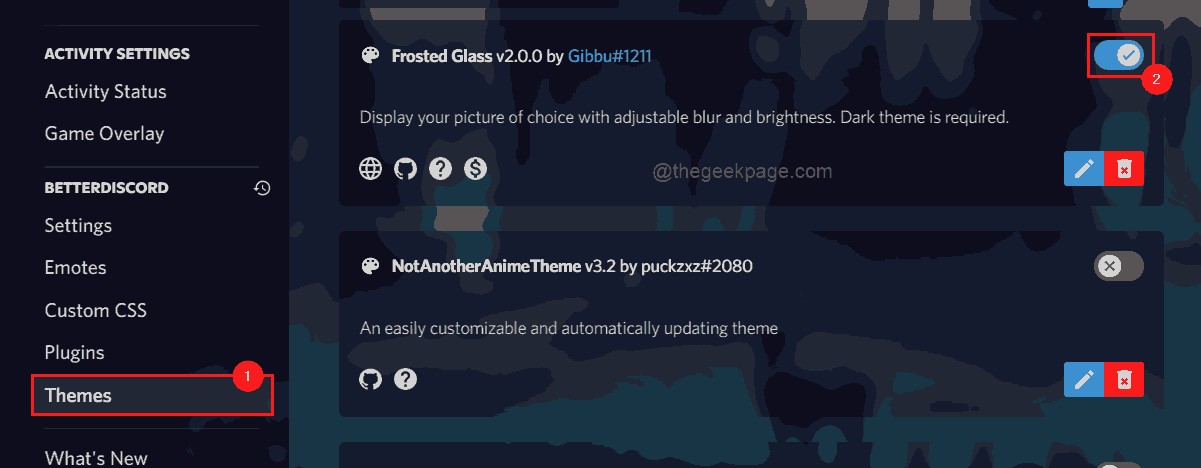
Paso 25: Tan pronto como se enciende, ahora puede ver que el tema de fondo en la aplicación Discord cambia.
Paso 26: para cerrar la página de configuración del usuario, presione la tecla ESC en su teclado.
También puede descargar esta herramienta de reparación de PC para localizar y solucionar cualquier problema de PC:Paso 1 -Descargue la herramienta de reparación de PC Restoro desde aquíPaso 2: haga clic en Iniciar escaneo para encontrar y solucionar cualquier problema de PC automáticamente.

